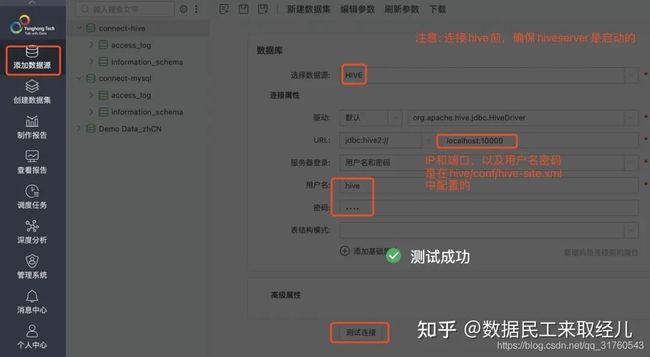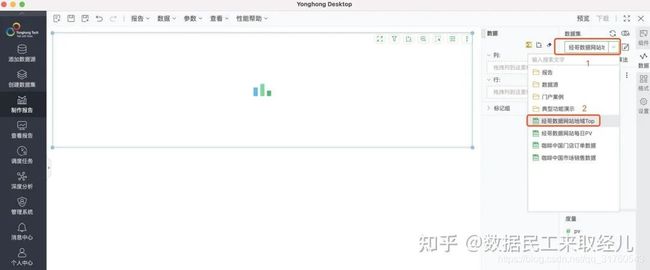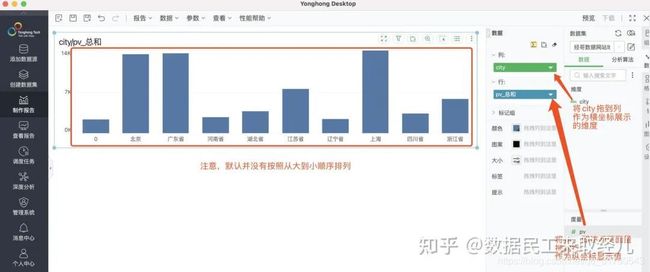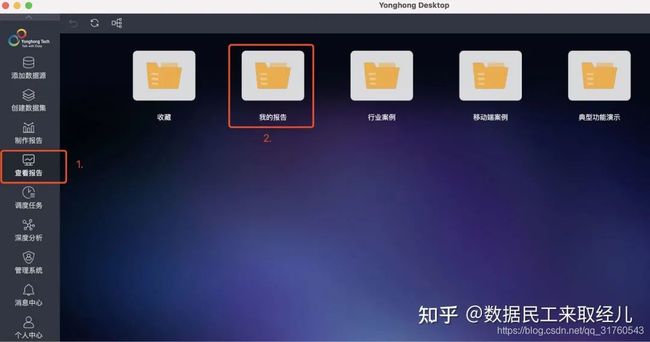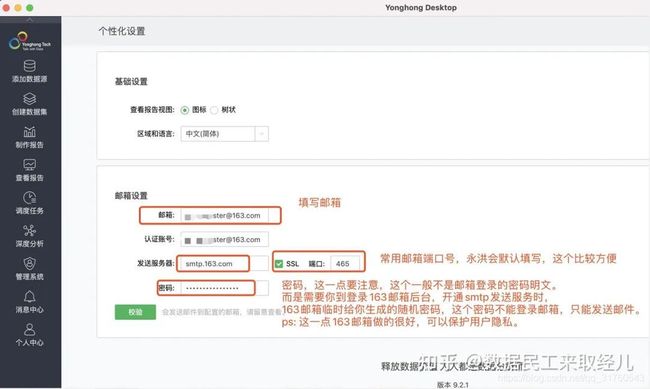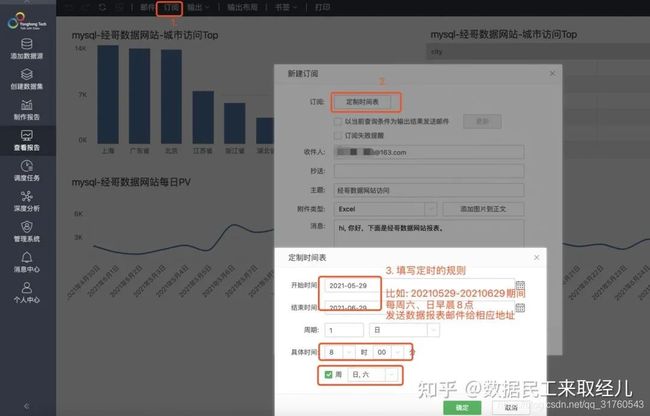永洪BI到底有多好用?知乎大V用3000字力荐
最近发现了一款很好用+功能强大+永久免费的国产可视化软件,永洪Desktop BI。
可以理解它就是国内的Tableau,因为功能很类似,但最重要的是它是完全免费的,再也不用费半天劲,跑闲鱼上买Tableau使用了。
经哥做数据分析师6年多,自己使用过很多BI工具,既有"非常贵”的Tableau, 也有完全开源的superset,以及公司内部基于其他开源数据工具开放定制的大数据平台,对于高效的数据分析工具,来提升数据数据挖掘的效率,有着很强烈的认同感。
永洪Desktop,竟然完全免费给所有人使用,经哥很好奇,所以花了时间下载体验了下。
最后结论是,永洪Desktop几乎满足数据分析师所有的痛点需求。
所以,经哥一定要及时把它安利给所有数据民工,无论是处于支持国产BI还是因为它的永久免费。
数据分析师最喜欢的功能
多种数据源: 支持连接几乎所有主流的数据库
SQL查询: 支持自定义SQL统计数据
可视化报表: 对查询数据结果制作可视化报表
报表邮件自动发送: 支持将数据报表每天定时发送
以上,永洪BI都支持。
对于一名数据分析师,日常工作就是登录服务器,连接数据库,写SQL统计数据,并将数据导入到Excel表进行分析,最后输出可视化报表,而永洪Desktop针对以上,说是量身定制,基本上也差不多了。
对于中小公司,也完全没有必要自己搭建BI了,因为那需要招一批开发人员,在开源的基础上修修补补,维护耗时耗力,直接使用永洪Desktop,就足够用。
另外,很多数据分析师,在开始连接MySQL时候总是费半天劲找一个破解版的Navicat,现在我觉得直接使用永洪Desktop代替得了,不仅支持链接MySQL还可以对查询的结果可视化,还能直接将数据报表邮件定时发送给业务方,完美的一条龙数据服务。
分析师角度的使用体验
好,接下来经哥来分享下使用永洪BI的体验。
先整体串一下使用流程:
第一步,连接数据源
数据源,一般就是说数据库,如果你当前工作使用的MySQL,Hive,MongoDB等,里面存放着我们要分析的数据。
如果,自己没有数据库,只是分析本地一些文本或者Excel,那么直接进入第二步。
第二步,创建数据集
在第一步连接好数据源后,我们就可以通过这个连接,从数据源拉取我们想要分析的数据,来创建数据集。
第三步,制作可视化报告
根据数据集,我们就可以制作报表。制作的过程就是拖拖拽拽生成数据可视化报表。
第四步,报告查看和分享
我们可以方便的查看和分享制作的报告,并且支持每天定时邮件来发送可视化报表以及数据。这个功能真的是非常实用。
好,下面我们来一步一步体验下实用永洪BI进行数据分析的过程。
数据库连接
下面图片,是永洪BI支持链接的数据源, 包括MySQL。
经哥下面尝试两种数据仓库的连接, 一个是MySQL,一个是Hive,这个也是经哥日常工作使用最频繁的两种数据库。
MySQL连接
首先,你需要有一个MySQL数据库登录的用户名和密码,并且这个知道数据库对应IP,有了这些信息,你就可以使用下面的方式,永洪BI连接上对应数据库。
Hive连接
Hive一般数据分析同学使用很多,我自己习惯在本机也安装了一个单机hadoop+hive的数据仓库,方便测试一些hive语法。下面,我用永洪BI测试下Hive连接。
首先,我需要本地启动hiveserver,这表示本机hive支持其他工具远程连接hive并进行查询统计。
第一,本地启动hiveserver
第二,打开永洪BI,添加数据源,选择数据源: HIVE,按照如下填写好IP,用户名,密码,点击测试
创建数据集
我们上面链接上两个数据库,包括MySQL和Hive,它们作为提供我们下一步创建数据集合的数据源使用。
下面我们就可以通过这两个数据源来创建数据集合(当然,我们也可以直接选择本地Excel文件来创建数据集合)
第一步,选择创建数据集->SQL数据集
第二步,选择数据源: 比如选择我之前创建的MySQL源
第三步,写SQL提取想要的数据, 点击刷新,右侧会呈现提取的数据结果
下面创建的数据集,业务上的含义是指,经哥数据分析网站的城市访问量排名。
点击左上角或ctrl+s来保存该数据集,用来之后的数据可视化。
制作可视化报表
我们现在要基于上面创建的数据集来做可视化报表,毕竟报表是数据分析师进行业务分析最依赖的部分,好的报表能更方便的洞察业务现状。
点击制作报告,我们可以看出右侧有很多种可视化组件,发现常用的表单,柱形图,折线图,雷达图等都支持。
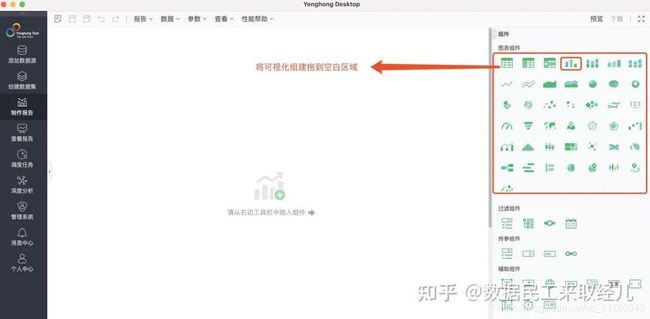
将柱形图拖拽到空白区域,然后选择待可视化的数据集“经哥数据网站地域Top”。
将要显示的数据维度和数值拖拽到“行”和“列”,这一点和Excel透视表类似。
这里注意,显示结果并没有按照pv从大到小排列,这个必须是可以设置的。
在当前数据集,还可以设置过滤条件,比如说筛选pv>5000的地域:
点击左上角保存或者ctrl+s,来保存数据报表。
查看和分享数据报表
按照上面方式,经哥可以再添加新的组件,完成一个比较完整的可视化报表。
查看数据报表
点击查看报告,选择报告保存的路径。
点击"经哥"这个数据报表,展示如下:
邮件分享数据报表
数据报表可以通过邮件方式发送给其他人。
首先,要在永洪BI配置邮件发送的邮件名称和密码。
点击个人中心->个性化设置,弹出邮箱设置界面,然后填写对应的信息,最后要点击校验通过后,这样就具备发送邮件给其他邮箱的能力。
下面,我们讲数据报表,定时的发送给对应同学。
单次发送邮件
点击,数据报表左上角,“邮件”,填写收件人邮箱地址。
定时发送邮件
比如: 在一段时间内,每周六、日早晨8点,发送可视化报表数据给对应邮箱。
这样的好处是,以后再也不用手动去写邮件,在工作中效率会大大提高。同时,数据周报,业务日报、月报都可以通过这种方式提供,简直是太方便了。
以上,经哥初步体验永洪BI的过程。
基本还原了数据分析师的主要数据处理和可视化的步骤。
即通过永洪BI连接数据库,创建数据集合,然后基于数据集合创建数据报表,最后将数据报表定时邮件发送给业务方的过程。
在体验过程中,还有一些深度的功能没有使用,比如说深度分析的工具,可以完成深度的数据分析。
总结:
作为一名数据分析师
或者,作为一名产品经理
甚至,作为一名运营同学
以上,永洪BI,都值得你拥有。